三星S8升级后如何还原系统?
三星S8升级系统后,若出现运行卡顿、存储空间不足、应用兼容性问题或想恢复出厂设置以获得“新机”体验,可通过多种方式进行还原操作,还原操作分为“软还原”(恢复出厂设置)和“硬还原”(恢复出厂设置+清除系统分区),不同场景下适用方法不同,需提前备份重要数据,避免信息丢失。
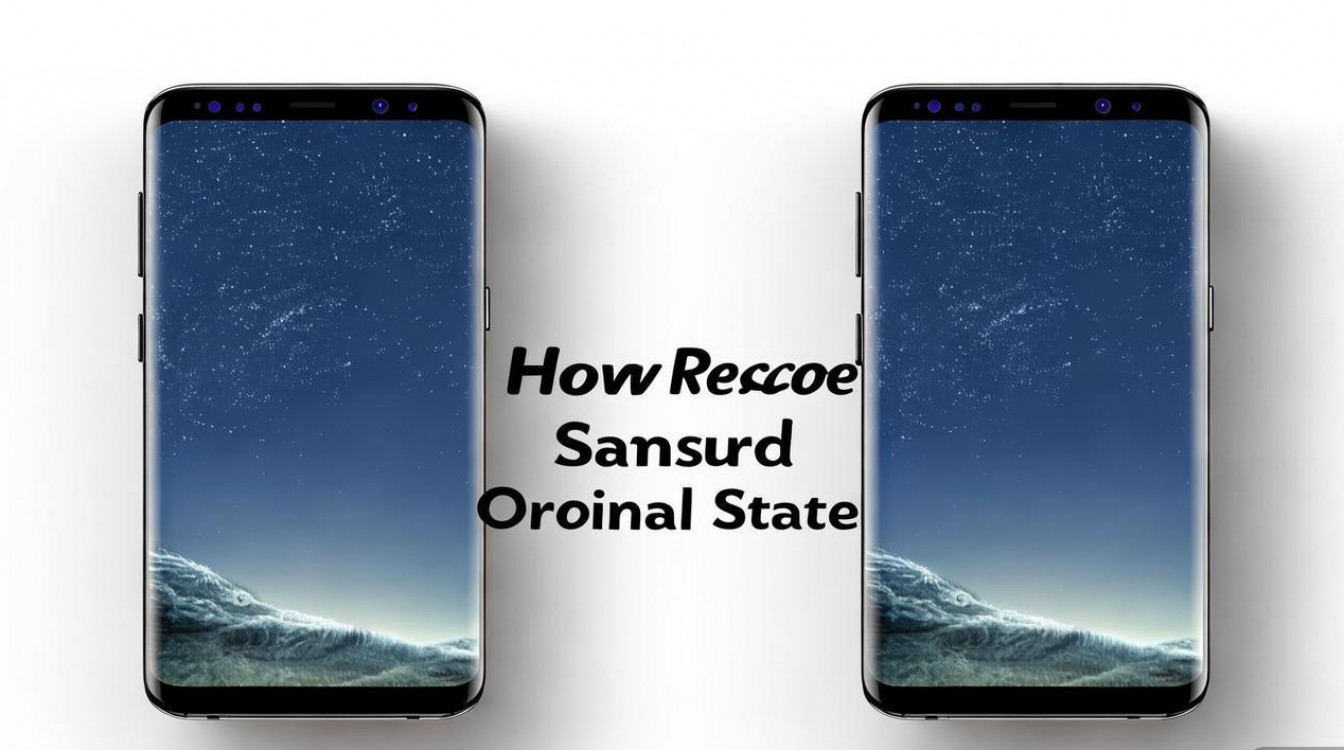
还原前的准备工作:数据备份与风险提示
无论选择哪种还原方式,提前备份都是必要步骤,否则照片、联系人、聊天记录等数据可能永久丢失,可通过以下方式备份:
- 三星云备份:进入「设置」>「账户和备份」>「备份」,勾选需备份的数据(如联系人、信息、应用数据等),点击「备份」并连接WiFi完成。
- 电脑备份:通过原装USB线连接手机与电脑,将内部存储设备中的“文件”(如DCIM、Pictures、Documents等文件夹)复制到电脑。
- 第三方工具备份:使用三星Smart Switch软件(电脑端或手机端)备份应用、设置及媒体文件。
风险提示:还原操作会清除手机内所有用户数据,包括系统应用、第三方应用及个人文件,请确保100%备份完成,若手机无法开机,需通过强制进入恢复模式操作,此时无法备份数据,需谨慎。
通过系统设置还原:软还原(恢复出厂设置)
这是最常用的还原方式,适用于系统升级后卡顿、存储不足但手机能正常开机的场景,操作步骤如下:
- 进入设置菜单:从屏幕顶部下滑调出通知栏,点击右上角齿轮图标进入「设置」,或从应用列表中找到「设置」应用。
- 导航至重置选项:向下滑动找到「 general management 」(通用管理),点击进入后选择「Reset」(重置)。
- 选择还原类型:在重置菜单中,点击「Factory data reset」(恢复出厂设置),此时会显示即将清除的数据类型(如应用、账号、系统设置等)。
- 确认并开始还原:点击「Reset device」(重置设备),输入锁屏密码(若有),再次点击「Delete all」(删除所有数据),手机将自动重启并进入还原流程,耗时约5-10分钟(根据数据量不同)。
还原后操作:首次开机时需重新登录三星账号、WiFi账号,并从三星云或电脑恢复备份数据,若仅需还原部分应用设置(如微信、抖音等),可在恢复后进入各应用的「设置-备份与恢复」单独还原。
通过恢复模式还原:硬还原(清除系统分区)
若系统升级后出现无限重启、卡在开机界面、应用闪退等严重故障,软还原无法解决,需通过恢复模式进行“硬还原”,相当于重装系统+清除缓存分区,操作步骤如下:
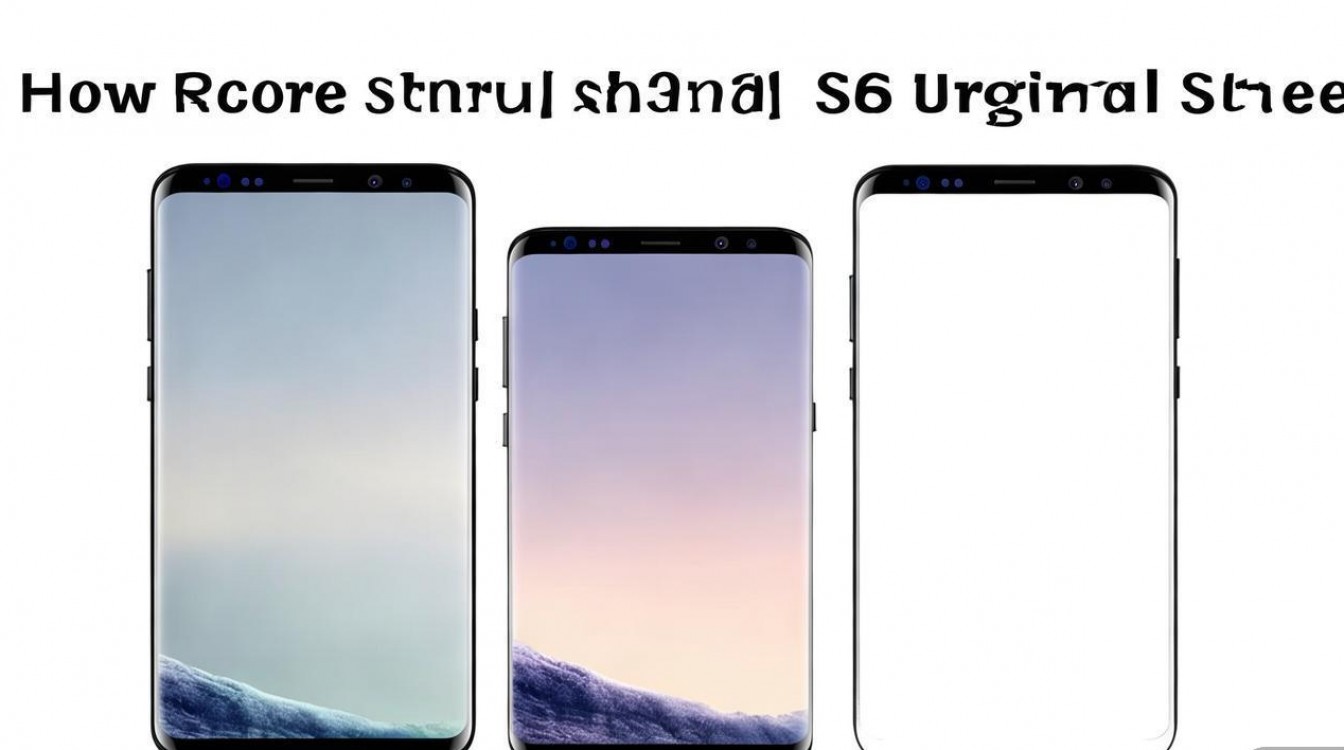
-
强制进入恢复模式:
- 关机状态下,长按「音量上键」+「Home键」(实体Home键)+「电源键」,直至屏幕出现三星LOGO,松开所有按键,进入恢复模式界面(显示Android机器人与“System Update”等选项)。
- 注:部分S8国行版无Home键,需长按「音量上键」+「电源键」,出现振动后立即松开「电源键」,继续按住「音量上键」直到进入恢复模式。
-
导航至清除数据选项:
- 使用「音量键」上下选择菜单,「电源键」确认。
- 依次选择「Wipe cache partition」(清除缓存分区)>「Yes」(是),先清理系统缓存(不影响数据),完成后返回上级菜单。
- 再次选择「Wipe data/factory reset」(清除数据/恢复出厂设置)>「Yes」(是),此时会清除包括系统分区在内的所有数据(与软还原效果一致,但额外清理了系统缓存)。
-
重启手机:
清除完成后,选择「Reboot system now」(立即重启系统),手机将自动开机,首次开机可能较慢(约3-5分钟)。
硬还原与软还原区别:硬还原多一步“清除缓存分区”,可解决因系统缓存文件损坏导致的故障,适合软还原无效的场景,两者均会清除用户数据,需提前备份。
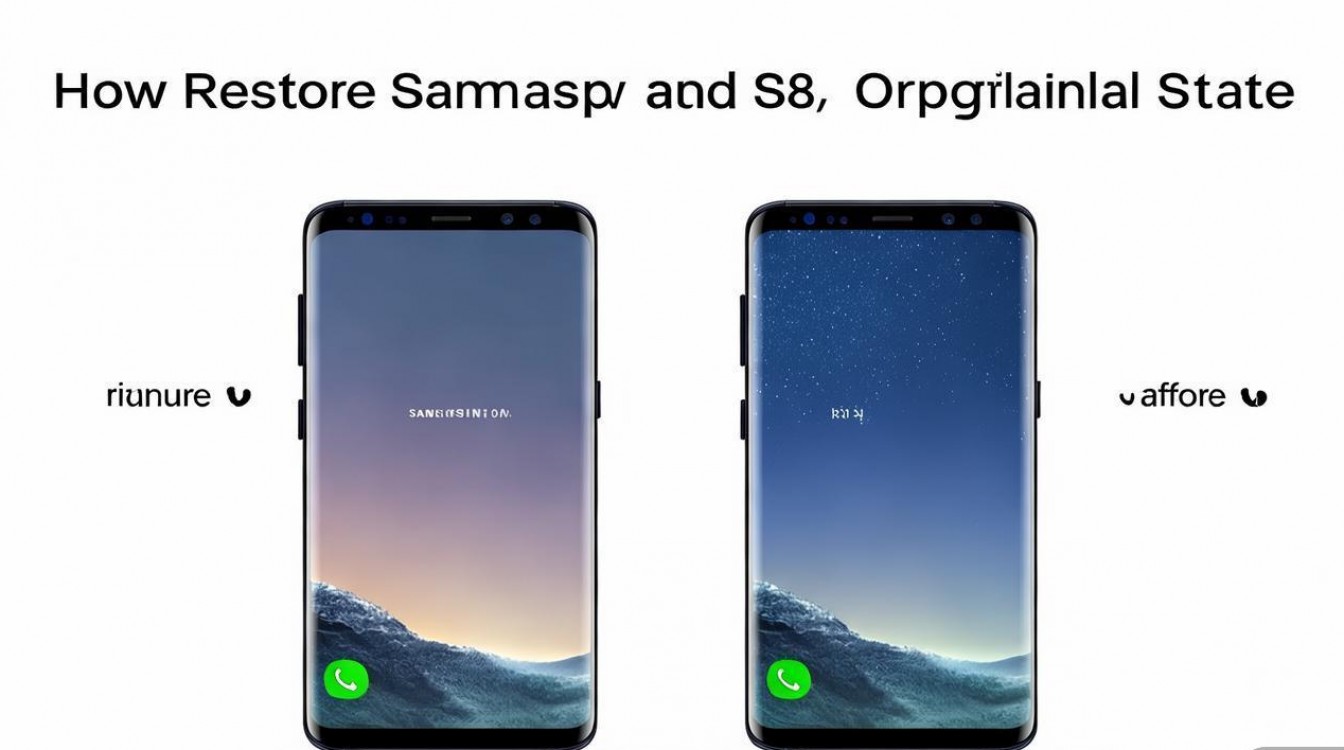
还原后常见问题处理
- 无法登录三星账号:还原后若提示“账号验证失败”,可能是之前开启了“查找我的手机”功能,需输入之前三星账号的密码验证,若忘记密码,需通过三星官网找回账号或联系客服辅助。
- Wi-Fi或蓝牙无法连接:可能是驱动程序异常,进入「设置」>「应用」>「右上角菜单-显示系统进程」,找到“WLAN”“蓝牙”服务,强制停止后重启手机,或重新进入恢复模式清除缓存分区。
- 电池续航变差:系统还原后,电池需重新校准,前3次完整充放电(电量至20%以下充满至100%),避免边充边用,可改善续航感知。
通过Smart Switch还原系统(仅限电脑操作)
若还原后仍不稳定,可通过三星Smart Switch软件重新刷入官方固件(相当于“救砖”操作),需提前在电脑端安装软件并下载对应S8的固件包,步骤如下:
- 电脑端下载并安装Samsung Smart Switch,连接手机与电脑(需开启USB调试模式)。
- 软件识别手机后,选择「更多」>「恢复」,选择“恢复出厂设置”或“重新安装固件”。
- 根据提示操作,等待固件下载并安装完成(耗时约10-20分钟,需保持网络稳定)。
相关问答FAQs
Q1:三星S8升级后还原系统,会清除SD卡里的照片吗?
A:不会,恢复出厂设置默认只清除手机内部存储(机身存储)的数据,SD卡中的照片、视频等文件会保留,但为避免误操作,建议提前将SD卡中的重要文件备份至电脑,或在还原时选择“格式化内部存储”而非SD卡。
Q2:还原系统后,第三方应用无法正常打开怎么办?
A:还原后部分应用可能出现兼容性问题,可通过以下方式解决:
- 检查应用版本是否支持当前系统,进入「三星应用商店」更新应用;
- 清除应用缓存:进入「设置」>「应用」>「应用管理」,找到问题应用,点击「存储」>「清除缓存」;
- 若仍无法解决,卸载后重新安装应用,或联系应用开发者获取适配版本。
版权声明:本文由环云手机汇 - 聚焦全球新机与行业动态!发布,如需转载请注明出处。












 冀ICP备2021017634号-5
冀ICP备2021017634号-5
 冀公网安备13062802000102号
冀公网安备13062802000102号